惠普台式机如何使用U盘启动
- 分类:帮助 回答于: 2020年12月13日 08:32:41
使用惠普台式机的小伙伴们需要进行u盘重装系统的时候,不知道自己的惠普台式机如何使用U盘启动?今天小编就针对这个问题教下大家惠普台式机使用U盘启动的方法。
惠普台式机电脑从u盘启动有两种方法,一种是使用u盘启动快捷键直接进入u盘装系统,另一种则需要进bios设置u盘为第一启动项。
方法一:使用u盘启动快捷键直接进入u盘装系统
惠普台式机电脑u盘启动快捷键是F9,将制作好的快启动u盘(小白u盘启动盘制作教程:http://www.01xitong.com/video1/32524.html)插入惠普台式机电脑的机箱后方USB接口后,重启电脑,看到开机画面后狂按F9会出现一个启动项顺序选择的窗口,用键盘上的方向键将光标移动到U盘启动项,如下图所示:
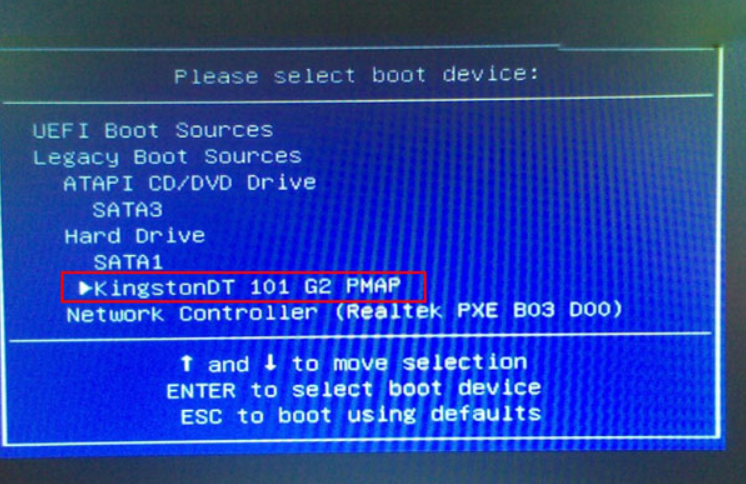
之后电脑就会从u盘启动并进入快启动win10pe系统了。但是大家狂按惠普台式机u盘启动快捷键后依然无事发生,没有弹出u盘启动项选择窗口怎么办?一般出现这种情况的原因有以下情况:
1、电脑未启用启动快捷键功能,需要进bios启用一下启动快捷键功能。
2、USB接口不支持,建议更换USB接口尝试一下。
3、PE加载失败,由于在加载pe系统的过程中,需要分配内存,倘若内存不足,容易导致pe加载失败,操作无法继续。建议大家买一个更大的内存条再尝试进行操作。
方法二:进bios设置U盘为第一启动项
1、首先要进入BIOS,惠普台式机快捷键是F12,进入BIOS后找到BOOT选项。
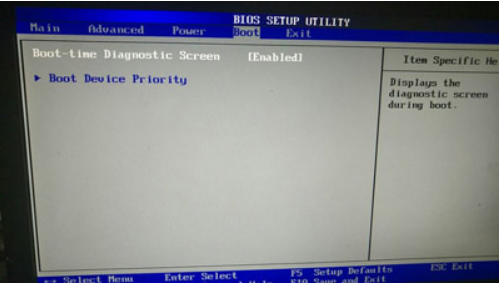
2、然后选择“Boot Device Priority”并且回车,进入新页面。
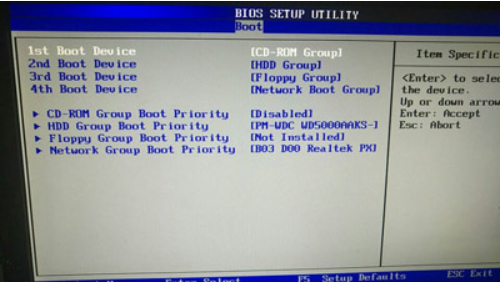
3、在新页面中选择“HDD Group Boot Priority”选项并回车

4、此时我们可以看到两个选项,其中一个是金士顿U盘,就是我们的U盘,然后用“+、-”号将其调整到第一的位置。
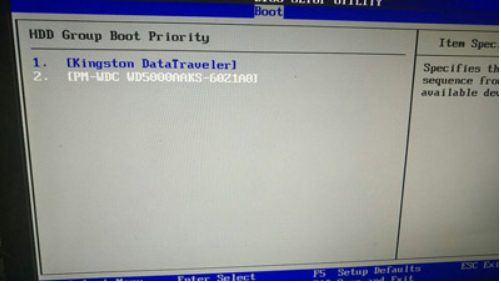
5、按ESC返回上一页,再选项“1st Boot Device”修改为“HDD Group”
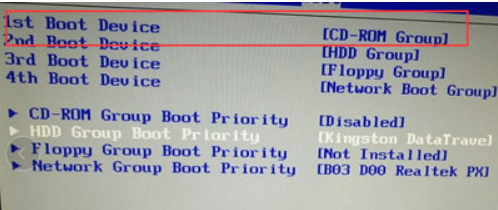
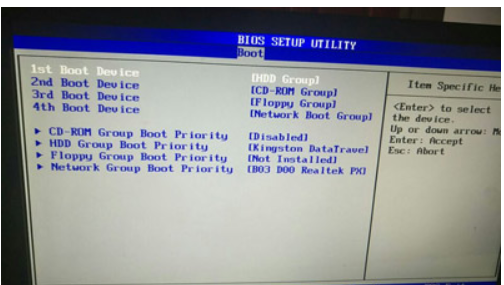
6、最后按F10保存重启电脑,就可以直接U盘启动进入快启动win10pe系统中了。
以上便是惠普台式机如何使用U盘启动的方法,希望能帮到大家。
 有用
26
有用
26


 小白系统
小白系统


 1000
1000 1000
1000 1000
1000 1000
1000 1000
1000 1000
1000 1000
1000 0
0 0
0 0
0猜您喜欢
- 电脑支架:提升工作效率的必备助手..2024/02/19
- 蓝屏错误终止代码有哪些2020/08/10
- 联想笔记本电脑忽然连不上无线网怎么..2021/03/11
- 360隔离沙箱,小编教你360隔离沙箱使用..2018/09/06
- 刺激战场国际服下载攻略2024/03/05
- 应用程序无法正常启动0xc000007b..2020/06/21
相关推荐
- 电脑怎么设置开机密码2020/06/08
- 下载PS2024/02/23
- 电脑系统模式怎么设置2020/04/20
- 电脑设置bios后进不去系统怎么办..2020/04/08
- 小白教你电脑关机后自动重启是什么原..2017/10/07
- 文库下载器:轻松获取各类文献资料..2024/02/22














 关注微信公众号
关注微信公众号



